Značilnosti snap paketov
Snap pakete upravlja jedro snap, zmogljiv upravitelj aplikacij s številnimi zmogljivimi funkcijami. Omogoča zagon katerega koli snap paketa na kateri koli platformi. Na voljo je na tone aplikacij kot paketov za pripenjanje. Snap tudi olajša delo razvijalcev. Razvijalci morajo samo razviti snap pakete in pozabiti na medsebojno združljivost aplikacije. Tudi upravljanje snap paketov je zelo enostavno. Preprosto zaženite preprost ukaz za namestitev / odstranitev aplikacij. Ni vam treba skrbeti za posodobitev aplikacije, saj bo "jedro" vedno posodabljalo vse.
Namestitev snap jedra
Preden začnete uživati v vseh razpoložljivih snap paketih, morate imeti v svojem sistemu "jedro" snap. V bistvu je namestitveni program tisti, ki bo omogočil zagon vseh paketov snap.
Zaženite naslednji ukaz za namestitev snap jedra -
sudo apt namestite snapd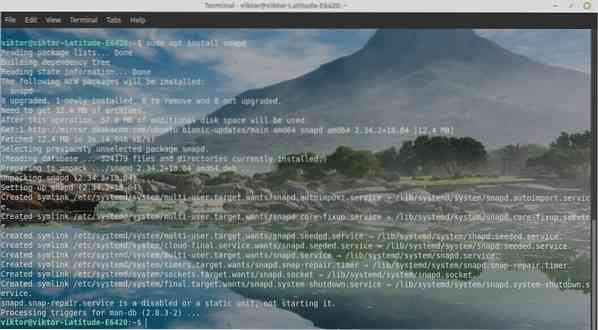
Po končani namestitvi še niste končali. Namestiti morate paket »jedro« snap. Zaženite naslednji ukaz -
sudo snap namestite jedro
Ko se namestitev konča, lahko zdaj v trgovini Snapcraft uživate v vseh hitrih paketih.

Namestitev snap paketa
Čas je, da namestite svoje snap pakete. Na primer, namestil bom Spotify iz trgovine snap.
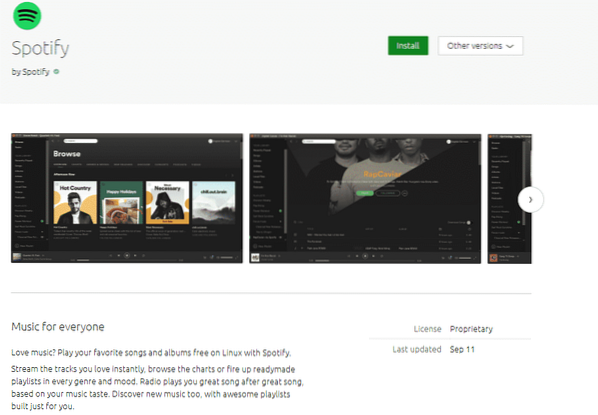
Kliknite ikono “Namesti”.

Tam imate ukazno vrstico, ki jo morate zagnati za namestitev Spotifyja. Zaženimo ga v terminalu -
sudo snap namestite Spotify
Zaženite Spotify -
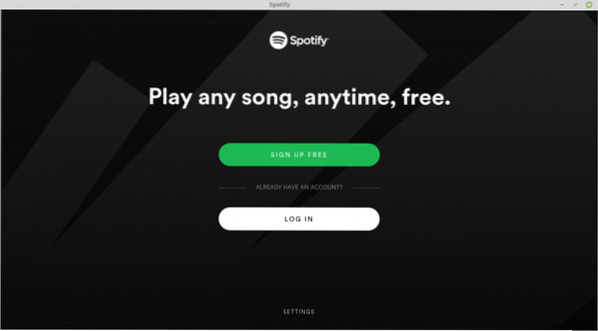
Drugi snap ukazi
Na voljo je cel kup stvari, ki jih lahko izvedete s "snapom". Zaženite naslednji ukaz, če želite izvedeti vse razpoložljive možnosti -
snap pomoč
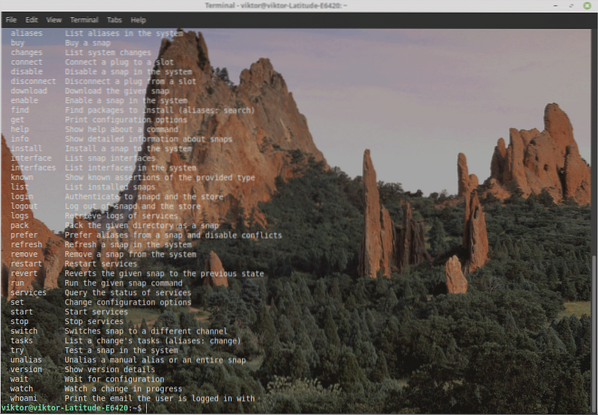
Tu je nekaj ukazov, ki si jih morate zapomniti zaradi lažje uporabe.
- install - namestite snap paket (kot smo uporabili prej).
- odstraniti - odstranite paket snap iz sistema.
- onemogoči - onemogočite nameščeni paket za snap.
- omogoči - omogočite nameščen paket snap.
- nakup - Nakup plačanega snap paketa.
- prenos - Prenesite določen paket snap (brez namestitve).
- osveži - Posodobite vse nameščene paketke snap. To običajno ni potrebno, saj odjemalec snap redno preverja, ali so na voljo posodobitve.
- list - Seznam vseh nameščenih paketov snap.
Prav tako toplo priporočam, da zaženete ukaze snap z “sudo” ali korenskim načinom, da se izognete težavam, povezanim z dovoljenji datotek.
 Phenquestions
Phenquestions


